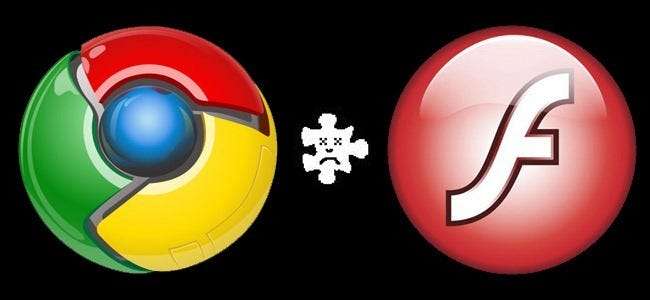
Wenn Ihre Kopie von Google Chrome einen plötzlichen und unerklärlichen Hass auf Shockwave Flash angenommen hat, sind wir hier, um Ihnen zu helfen. Lesen Sie weiter, während wir Ihnen zeigen, wie Sie Chrome zähmen und mit Flash gut spielen können.
VERBUNDEN: Fehlerbehebung bei Google Chrome-Abstürzen
Mehr als andere Browser ist Google Chrome besonders anfällig für eine bestimmte, aber nicht ungewöhnliche Situation, in der es einfach nicht friedlich mit Adobe Flash koexistiert. Infolgedessen kommt es häufig zu häufigen Verlangsamungen und lästigen Abstürzen. Das folgende Tutorial hilft Ihnen dabei, Chrome wieder zu seinem schnellen Selbst zu bringen.
Was verursacht das Problem?
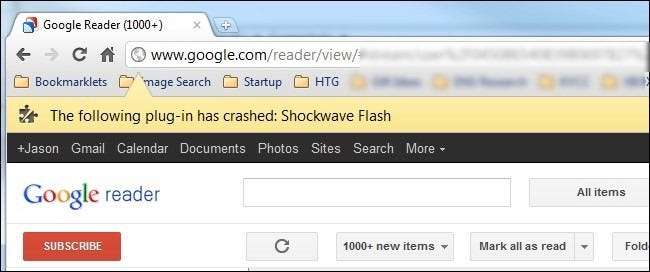
Der Grund, warum wir über Chrome und nicht beispielsweise über Firefox sprechen, liegt in der Art und Weise, wie Chrome mit Flash-Inhalten umgeht. Während andere Browser die Flash-Installation des Host-Systems aufrufen, enthält Chrome eine interne Flash-Installation. Wenn alles reibungslos verläuft, ist dies kein Problem. Die interne Flash-Installation wird mit jeder neuen Chrome-Version aktualisiert.
Leider können die Dinge ziemlich leicht auseinanderfallen, wenn Chrome verwirrt wird und versucht, sowohl die Betriebssysteminstallation von Flash als auch die interne Chrome-Installation von Flash zu verwenden. Das Ergebnis ist eine schwerwiegende Verzögerung des Browsers, eine vorübergehende Sperrung und dann ein browserweiter Absturz aller aktiven Flash-Instanzen. Sie erkennen erst, wie viele Websites Flash verwenden, wenn auf jeder einzelnen Registerkarte eine Absturzwarnung angezeigt wird: "Das folgende Plug-In ist abgestürzt: Shockwave Flash"
Woher weiß ich, dass eine widersprüchliche Flash-Installation die Abstürze verursacht?
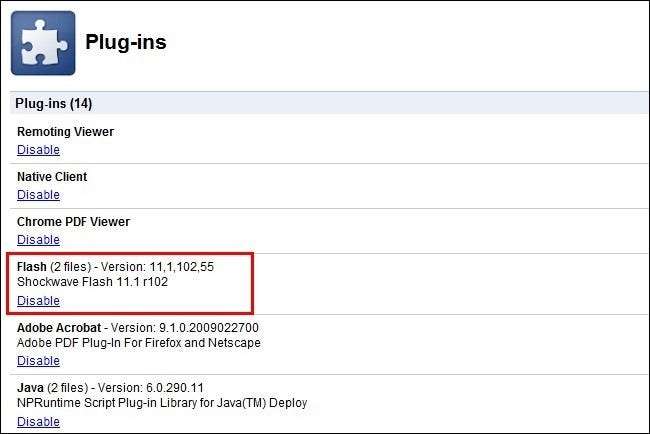
Erstens hat die eigentliche Warnung trotz der Warnung zu Shockwave nichts mit Adobe Shockwave zu tun, einem von Adobe Flash getrennten Programm- / Multimedia-System. Zweitens: Obwohl nicht jede Instanz von Flash in Chrome auf einen Flash-Installationskonflikt zurückzuführen ist, haben wir festgestellt, dass dies der häufigste Grund für Flash-Probleme bei Benutzern ist.
Wie können Sie feststellen, ob ein Flash-Konflikt die Ursache für Ihre Probleme ist? Führen Sie Chrome aus. Geben Sie in die Adressleiste ein about: Plugins in der Adressleiste. Nachdem Sie die Eingabetaste gedrückt haben, wird eine Liste aller in Chrome installierten Plug-Ins angezeigt (dies unterscheidet sich von den vom Benutzer installierten Erweiterungen). Sehen Sie sich die Liste der Plug-Ins für das an Blitz Eintrag. Wenn der Eintrag so aussieht Flash (2 Dateien) Es besteht eine sehr gute Chance, dass die Ursache Ihrer Flash-bezogenen Abstürze ein Konflikt zwischen beiden ist.
In der oberen rechten Ecke des Browserfensters befindet sich ein kleiner Schalter mit der Bezeichnung [+] Details . Klicken Sie auf diesen Schalter, um die Einträge für alle Plug-Ins zu erweitern. Kehren Sie zum Eintrag für zurück Blitz .

Sie sollten so etwas wie den obigen Screenshot sehen: zwei Einträge für Flash, einen für die interne Chrome-Installation (hier rot hervorgehoben) und einen für die Installation des Host-Betriebssystems (siehe unter dem hervorgehobenen Eintrag).
Sie müssen auf klicken Deaktivieren Link für die interne Flash-Installation von Chrome (stellen Sie sicher, dass Sie die im AppData-Ordner von Chrome befindliche und nicht die separate eigenständige Flash-Installation deaktivieren). Sobald Sie dies getan haben, sollte der Eintrag für die interne Installation folgendermaßen aussehen:
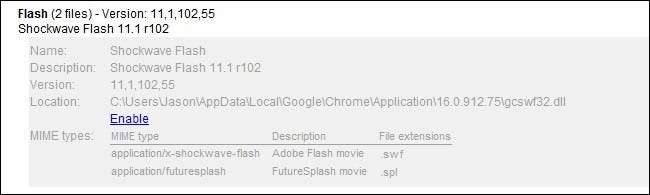
Schließen Sie den Tab und schließen Sie dann Google Chrome. Starten Sie Chrome neu und setzen Sie das normale Surfen fort. Besuchen Sie die Testseite von Adobe, um sicherzustellen, dass alles gut aussieht:
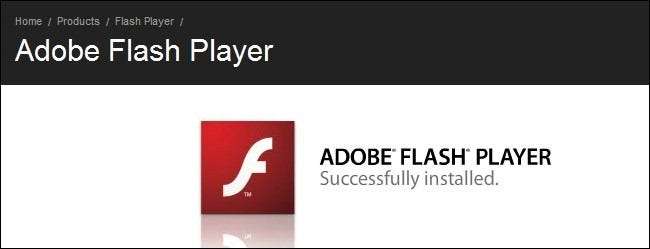
Denken Sie daran, dass Sie nicht mehr mit jedem Chrome-Upgrade automatische Updates erhalten. Stellen Sie sicher, dass Sie unter nach Updates suchen Adobe Flash-Download-Seite und / oder aktivieren Sie die Update-Prüfung in Ihrer lokalen Installation von Adobe Flash.
Auf widersprüchliche Software prüfen
Einige Softwareprogramme auf Ihrem Computer können Konflikte mit Google Chrome verursachen und zum Absturz führen. Dies umfasst Malware und netzwerkbezogene Software, die Google Chrome stört.
Google Chrome verfügt über eine versteckte Seite, auf der Sie erfahren, ob bekannt ist, dass Software auf Ihrem System mit Google Chrome in Konflikt steht. Um darauf zuzugreifen, geben Sie ein chrome: // konflikte in die Adressleiste von Chrome und drücken Sie die Eingabetaste.

Sie können auch die überprüfen Software, die Google Chrome zum Absturz bringt Auf der Google-Website finden Sie eine Liste der Software, die zum Absturz von Chrome führt. Die Seite enthält Anweisungen zum Lösen von Konflikten mit widersprüchlicher Software.
Wenn sich auf Ihrem System widersprüchliche Software befindet, sollten Sie diese auf die neueste Version aktualisieren, deaktivieren oder deinstallieren. Wenn Sie nicht sicher sind, mit welcher Software ein Modul verbunden ist, versuchen Sie, den Namen der Bibliothek zu googeln.
Führen Sie das Google Software Removal Tool aus
Google just hat ein neues Tool gestartet, mit dem Sie Ihren Chrome-Browser bereinigen können von allem, was den normalen Betrieb stört.
Sie müssen lediglich zu navigieren www.google.com/chrome/srt/ und klicken Sie auf die Schaltfläche Jetzt herunterladen.
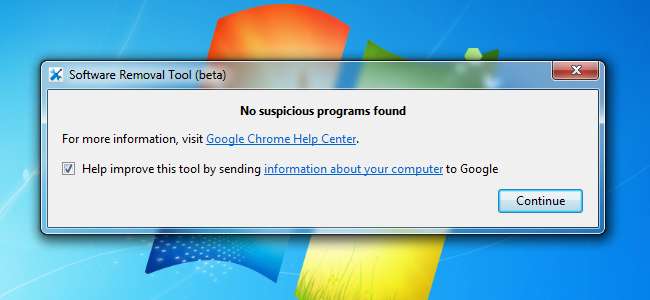
Beim Neustart werden Sie aufgefordert, Ihren Browser zurückzusetzen. Dies kann sehr hilfreich sein, um Abstürze und andere Probleme zu vermeiden.
Suchen Sie nach Malware und Spyware
Im Gegensatz zu Ihrer Antivirensoftware, mit der Spyware normalerweise Ihren Computer übernehmen kann, findet, entfernt und blockiert eine Anti-Malware-Lösung tatsächlich Spyware, die in Ihren Browser eindringt.
Wie trifft dies auf ein Flash-Problem zu? Weil ein Großteil der Spyware Instabilität in Ihrem Browser verursacht, was dann andere Probleme verursacht.
Wir empfehlen Scannen mit Malwarebytes und damit alle Probleme zu beseitigen. Es ist völlig kostenlos zu benutzen, obwohl sie Haben Sie eine kostenpflichtige Version mit mehr Funktionen wie Echtzeit-Blockierung von Spyware.

Die Verwendung könnte nicht einfacher sein - laden Sie sie herunter, installieren Sie sie, scannen Sie sie und klicken Sie dann auf die Schaltfläche "Aktionen anwenden", um die gesamte Malware zu entfernen. Genau wie beim Staubsaugen in Ihren Sofakissen werden Sie schockiert sein, wie viel Unsinn Sie finden werden.
Andere Korrekturen
VERBUNDEN: Fehlerbehebung bei Google Chrome-Abstürzen
Wenn das Deaktivieren des integrierten Flash aus irgendeinem Grund nicht hilft, empfehlen wir, mit verschiedenen Kombinationen herumzuspielen. Deaktivieren Sie beispielsweise die OS Flash-Installation anstelle der integrierten Flash-Installation. Versuchen Sie auch, eine Flash-basierte Website im Inkognito-Modus zu besuchen (wenn Sie in den Inkognito-Modus wechseln, werden alle Ihre Erweiterungen deaktiviert, die möglicherweise Probleme mit Flash verursachen oder nicht). Als letzten Versuch können Sie Chrome neu installieren (wenn Flash in jedem anderen Browser außer Chrome funktioniert, ist dies wahrscheinlich die einzige Option, die Sie noch haben).
Sie können ein neues Profil für den Browser erstellen oder eine Reihe anderer Schritte ausführen. Lesen Sie unbedingt unseren Leitfaden zu Fehlerbehebung bei Abstürzen von Google Chrome Weitere Tipps.
Haben Sie einen Tipp oder Trick für den Umgang mit kniffligen Flash-Installationen oder anderen Browser-Macken? Ton aus in den Kommentaren.







